关键词:
GitLab+Jenkins持续集成+自动化部署
什么是持续集成?
(1)Continuous integration (CI)
持续集成是一种软件开发实践,即团队开发成员经常集成他们的工作,通常每个成员至少集成一次,也就意味着每天可能会发生多次集成。每次集成都通过自动化的构建(包括编译、发布、自动化测试)来验证,从而尽快地发现集成错误。许多团队发现这个过程可以大大减少集成的问题,让团队能够更快的开发内聚的软件。
(2)没有持续集成
项目做模块集成的时候,发现很多接口都不通==>浪费大量时间
需要手动去编译打包最新的代码==>构建过程不透明
发布代码,上线,基本靠手工==>脚本乱飞
(3)持续集成最佳实践:
维护一个单一的代码库
使构建自动化
执行测试是构建的一部分
集成日志及历史记录
使用统一的依赖包管理库
每天至少集成一次
熟悉Jenkins
如何安装Jenkins此文省略,可参考 安装文档
(1)登录Jenkins webUI界面创建第一个项目

(2)输入项目名称(My-freestyle-job)并选择构建一个自由风格的软件项目

(3)上面创建完成后跳转进来后进行配置,选择丢弃旧的构建(下面保持天数一般在5~7天即可)

(4)接着上面选择构建,然后选择Execute Shell 来执行shell命令

(5)既然能执行shell命令,那么我们执行一个pwd,看下默认的工作目录在哪里

(6)上面保存后点击立即构建,就会在下面生成一个build history,(出现蓝色即表示正常,若红色即表示有问题)

(7)构建完成,我们可以点击build ID下拉框选择Console Output 来查看详细信息

(8)通过输出信息我们可以看到Jenkins默认的工作目录在 /var/lib/jenkins/workspace/(项目名称)

(9)既然能执行shell命令,那么我们创建一个文件试试;返回工作台,点击配置

(10)创建一个test.txt文件并保存

(11)同上面一样,我们点击立即构建

(12)同样查看构建后的控制台输出,可以看到构建成功

(13)既然构建成功,那么我们进入服务器进行验证是否创建成功
[[email protected] ~]# cd /var/lib/jenkins/workspace/My-freestyle-job/ #进入到项目目录 [[email protected] My-freestyle-job]# [[email protected] My-freestyle-job]# ls #查看确实创建了文件 test.txt [[email protected] My-freestyle-job]# rm -rf test.txt #因为没有什么用,测试完了,我们将其删除 [[email protected] My-freestyle-job]#
GitLab+Jenkins实现自动更新代码
流程图示例:

说明:
通过gitlab+Jenkins实现代码的自动更新同步代码到web服务器站点目录。此处示例后端web服务器使用nginx。本次项目示例使用码云上面的一个html项目(https://gitee.com/kangjie1209/monitor.git)
环境说明:
| 192.168.1.21 | GitLab服务器 |
| 192.168.1.22 | Jenkins服务器 |
| 192.168.1.26 | Nginx服务器 |
https://gitee.com/kangjie1209/monitor.git 项目访问示意图:

GitLab配置
说明:
首先我们在gitlab上面创建一个群组,并创建一个dev开发用户(用于提交代码等),同时在Jenkins服务器上面生成ssh秘钥并将key添加到新建用户dev的ssh认证下面,并创建一个代码仓库,并将代码copy进去。
具体操作步骤:
(1)登录gitlab点击项目,然后点击创建一个群组

(2)点击新建群组

(3)输入新建群组的相关信息并点击创建

(4)点击设置选择新建用户

(5)输入账号相关信息并点击创建用户

(6)点击编辑,为上面新创建的用户设置密码

(7)给这个账号设置密码并保存

(8)将上面创建的用户添加到devops组中并给与开发者权限

(9)找到刚刚创建的dev用户并给予开发人员权限,然后增加用户到群组

(10)回到Jenkins上面生成ssh秘钥
[[email protected] ~]# ssh-keygen [[email protected] ~]# cat .ssh/id_rsa.pub ssh-rsa AAAAB3NzaC1yc2EAAAADAQABAAABAQCt9+3rxKFGTEeT4F4q4AEc+So3A4jMBMpW6Ojoy5h1VQhNVV6meuOGp7ltJXtmY0Bm7tw8S/KDVXPSCvDi3QQgzWe2ZQmG+Y62SKcXpDxOJue98OHDNoxcm2kJl/xeFZddQZd6eohbBA9Au4SPMINLsGR6MEYXH4JHM6rXzf9QN4Q5GYYEFTTZvu/PxoDq46+A/mkO5aklBjaih6YSH3q7nr2rEhQJ64b6wEkfBjptfzKm54TZBJAPzycHrXe5P68tPZ2CNgJN+40XGrkg/MVjf9D9EwjyvsNcdLzTHDsClc3Jh8/8tfSFFzVFonyKyjal9amCvzdVbnUEqQSgRTWT [email protected]
(11)回到gitlab服务器上面使用dev用户登录,然后点击头像选择设置

(12)上面的设置点进来后,选择SSH 秘钥, 然后复制Jenkins服务器上生成的秘钥然后点击增加秘钥

(13)切回root用户,新建一个项目

(14)选择导入项目并输入相关信息,然后点击创建项目

(15)导入成功后可以看见代码和导入成功提示,至此gitlab暂时部署到此

Jenkins配置
说明:
还是使用前面示例创建的My-freestyle-job项目,配置导入上面gitlab创建的项目
具体操作步骤:
(1)点击项目名称开始配置

(2)上面点击进去后点击配置
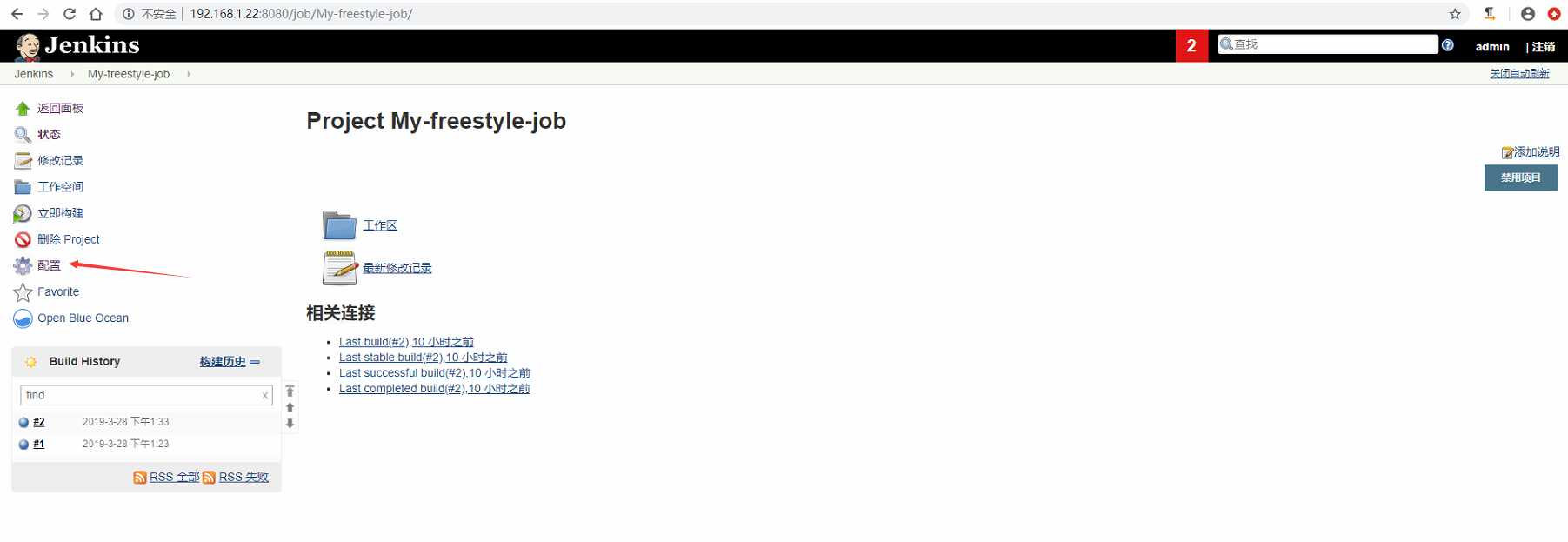
(3)选择源码管理,选Git,输入仓库URL地址(如果下方出现红色及表示出错了),然后选择保存

(4)立即构建

(5)查看构建详细信息

(6)进入到服务器中查看项目目录是否将代码拉取成功
[[email protected] ~]# cd /var/lib/jenkins/workspace/My-freestyle-job/ [[email protected] My-freestyle-job]# ls 404.html efficiencyAnalysis.html js other-components.html alerts.html energy_consumption.html keyInfo.html profile-page.html assets file-manager.html labels.html QHME.iml buttons.html fonts LICENSE readme.md calendar.html form-components.html list-view.html real-time.html charts.html form-elements.html login.html sa.html components.html form-examples.html media tables.html content-widgets.html form-validation.html media.html test.txt css images-icons.html messages.html typography.html deviceManager.html img mstp_105_SuperAdmin.iml userMng.html dianfei.html index.html mstp_map.html
可以看到Jenkins已经成功从gitlab上面拉取代码,接下来我们先将Web站点配置好再看如何自动同步到Web服务器上面。
Web Server站点配置
说明:
此处我们直接yum安装nginx,站点目录就用默认的 /usr/share/nginx/html 目录。
详细操作步骤:
(1)安装nginx并修改测试页面
[[email protected] ~]# yum install nginx -y [[email protected]-nginx ~]# ll /usr/share/nginx/ 总用量 0 drwxr-xr-x. 2 root root 24 3月 29 00:13 html [[email protected]-nginx ~]# echo "<h1>Web Server</h1>" > /usr/share/nginx/html/index.html [[email protected]-nginx ~]# systemctl start nginx [[email protected]-nginx ~]# curl -I localhost HTTP/1.1 200 OK Server: nginx/1.12.2 Date: Wed, 27 Mar 2019 14:37:45 GMT Content-Type: text/html Content-Length: 3700 Last-Modified: Tue, 06 Mar 2018 09:26:21 GMT Connection: keep-alive ETag: "5a9e5ebd-e74" Accept-Ranges: bytes
(2)访问nginx服务器

nginx站点部署ok,接下来就是实现如何构建够自动同步到nginx服务器
自动化同步代码
说明:
上面已经完成了Jenkins从gitlab上面拉取代码,及nginx web服务器站点的布置,现在需要实现的是如何Jenkins上面构建后自动同步到web服务器。想一下,在上面我们可以执行shell命令,那么一定也就可以执行shell脚本。so 我们编辑一个同步脚本,然后构建触发脚本同步到web服务器上面。
具体操作步骤:
(1)在Jenkins服务器上面编写同步脚本,由于是通过脚本拷贝到web服务器的站点目录,所以需要先做一个ssh秘钥认证
[[email protected] ~]# ssh-copy-id -i 192.168.1.26 [[email protected] ~]# mkdir /server/scripts -p [[email protected] ~]# cd /server/scripts/ [[email protected] scripts]# vim deploy.sh #!/bin/bash CODE_DIR="/var/lib/jenkins/workspace/My-freestyle-job/" #项目目录 DATE_TIME=`date +%Y-%m-%d-%H-%M-%S` #时间格式 TAR_NAME=web-$DATE_TIME.tar.gz #打包后的名字 WEB_ADDR=192.168.1.26 #web服务器地址 WEB_DIR="/usr/share/nginx/" #web服务器站点目录的上一级 "/usr/share/nginx/html" WEB_NEWDIR_NAME=web-$DATE_TIME #web服务器新建的站点目录名字 #进入到项目目录并进行打包代码 tarcf_code() cd $CODE_DIR && tar czf /opt/$TAR_NAME ./* #拷贝到web服务器的站点目录的上一级 scp_code() scp /opt/$TAR_NAME $WEB_ADDR:$WEB_DIR #连接web服务器进行解压压缩包到新的一个已时间命名的站点目录 tarxf_code() ssh $WEB_ADDR "cd $WEB_DIR && mkdir $WEB_NEWDIR_NAME && tar xf $TAR_NAME -C $WEB_NEWDIR_NAME" #将新建的站点目录与html站点目录做一个软链接 ln_code() ssh $WEB_ADDR "cd $WEB_DIR && rm -rf html && ln -s $WEB_NEWDIR_NAME html" del_code() ssh $WEB_ADDR "cd $WEB_DIR && rm -rf $TAR_NAME" main() tarcf_code; scp_code; tarxf_code; ln_code; del_code; main
(2)配置Jenkins,使用Jenkins调用部署脚本(此处写脚本全路径脚本名称)

(3)配置自动触发构建、需要设置安全令牌Secret token,进入项目选择配置,设置相关信息,然后生成token,复制token(需要填写到gitlab上面)和Build when a chang上面提示的URL地址(http://192.168.1.22:8080/project/My-freestyle-job)

(4)配置gitlab,添加token

(5)测试Web钩子

(6)上面已经配置完成,接下来就是测试,我们知道目前web服务站点访问得到的一个“Web Server”, 在另外一台机器上面克隆代码并进行修改(此处我就使用Jenkins顺便来做测试了),然后推送gitlab仓库
[[email protected] ~]# git clone [email protected]192.168.1.21:devops/monitor.git [[email protected] ~]# [[email protected] ~]# cd monitor/ [[email protected] monitor]# [[email protected] monitor]# vim index.html //将里面的”移动能效管理平台“ 全部改成”GitLab+Jenkins自动化“ [[email protected] monitor]# [[email protected] monitor]# git add . [[email protected] monitor]# [[email protected] monitor]# git commit -m "update index.html" [[email protected] monitor]# [[email protected] monitor]# git push origin master
(7)访问web站点,刷新页面

(8)从上面页面可以看见已经自动更新了代码,接下来我们查看web服务器上面的web站点目录
[[email protected] ~]# ll /usr/share/nginx 总用量 4 lrwxrwxrwx. 1 root root 23 3月 29 12:21 html -> web-2019-03-29-12-20-51 drwxr-xr-x. 2 root root 170 3月 27 22:03 modules drwxr-xr-x. 8 root root 4096 3月 29 12:20 web-2019-03-29-12-20-51 [[email protected]-nginx ~]# ls /usr/share/nginx/html/ 404.html efficiencyAnalysis.html js other-components.html alerts.html energy_consumption.html keyInfo.html profile-page.html assets file-manager.html labels.html QHME.iml buttons.html fonts LICENSE readme.md calendar.html form-components.html list-view.html real-time.html charts.html form-elements.html login.html sa.html components.html form-examples.html media tables.html content-widgets.html form-validation.html media.html test.txt css images-icons.html messages.html typography.html deviceManager.html img mstp_105_SuperAdmin.iml userMng.html dianfei.html index.html mstp_map.html
从上面我们可以看到站点目录多了一个“web-2019-03-29-12-20-51”目录, 且与html目录做了一个软链接,这样每次更新代码都会新建一个目录与站点目录做软链接,(好处,如果开发发现代码有bug,还可以及时回滚到前面的版本)至此,就完成了自动更新代码。
持续集成之jenkins2
...集成 持续集成最佳实践 持续集成概览 什么是Jenkins Jenkins是一个开源软件项目,是基于Java开发的一种持续集成工具,用于监控持续重复的工作,旨在提供一个开放易用的软件平台,使软件的持续集成变成可能。 ... 查看详情
jenkins持续集成
Jenkins持续集成工具Jenkins功能包括:1持续的软件版本发布/测试项目2监控外部调用工具3jenkins就是基于Java开发的一种持续集成的工具4可以将运维用到的各个脚本整合起来,并且可以通过页面方式集中管理,而且可以也可以实现和... 查看详情
持续集成工具jenkins安装
一.jenkins介绍Jenkins是一个功能强大的应用程序,允许持续集成和持续交付项目,无论用的是什么平台。这是一个免费的源代码,可以处理任何类型的构建或持续集成。集成Jenkins可以用于一些测试和部署技术。Jenkins是一种软件允... 查看详情
持续集成部署工具jenkins简介
1.Jenkins基本介绍Jenkins是一个开源软件项目,是基于Java开发的一种持续集成工具,用于监控持续重复的工作,旨在提供一个开放易用的软件平台,使软件的持续集成变成可能。现在企业一般使用jenkins落实持续集成、持续部署、持... 查看详情
jenkins——持续集成介绍及jenkins安装部署(插件+用户权限+凭据+maven打包)(代码片段)
持续集成介绍及Jenkins安装部署持续集成及Jenkins介绍软件开发生命周期什么是持续集成?持续集成的组成要素持续集成的好处Jenkins介绍Jenkins安装和持续集成环境配置持续集成流程说明Gitlab代码托管服务器安装Gitlab添加组、创... 查看详情
3jenkins持续集成之持续集成
3、Jenkins持续集成之持续集成.md配置ansible实现无密钥交互安装阿里云YUM源码[[email protected] ~]# cat <<EOF>>/etc/yum.repos.d/epel.repo[epel]name=epel for aliyunbaseurl=https://mirrors.a 查看详情
持续集成jenkins+sonarqube部署教程
1引言1.1文档概要本文主要介绍jenkins,sonar的安装与集成,基于ant,maven构建。用一个例子介绍jenkins的编译打包部署,代码检查。最后集成jenkins。(现阶段只是简易的集成,后续需要修改accio源码做深度集成)1.2预计读者系统配置... 查看详情
jenkins-持续集成
...现接口自动化持续集成操作,具体操作步骤如下:windows-jenkins简单安装配置:1.下载最新版本的jenkins,jenkins官网地址:http://Jenkins-ci.org/2.运行jenkins,找到jenkins.war所在目录,执行命令:java-jarjenkins.war3.jenkins启动成功后,访问jenk... 查看详情
kubernetes和jenkins——基于kubernetes构建jenkins持续集成平台
基于Kubernetes/K8S构建Jenkins持续集成平台Kubernetes+Docker+Jenkins持续集成架构图Kubernetes+Docker+Jenkins持续集成方案好处Kubeadm安装KubernetesKubernetes的架构安装环境准备安装Docker、kubelet、kubeadm、kubectl安装Docker安装kubelet、 查看详情
jenkins持续集成dockergitlabsonar(代码片段)
Jenkins是一个功能强大的应用程序,允许持续集成和持续交付项目,无论用的是什么平台。这是一个免费的源代码,可以处理任何类型的构建或持续集成。集成Jenkins可以用于一些测试和部署技术。Jenkins是一种软件允许持续集... 查看详情
16.1-jenkins持续集成01—jenkins服务搭建和部署(代码片段)
分类: Linux架构篇 一、介绍Jenkins1、Jenkins概念 Jenkins是一个功能强大的应用程序,允许持续集成和持续交付项目,无论用的是什么平台。这是一个免费的源代码,可以处理任何类型的构建或持续集成。集成Jenkins可以用... 查看详情
jenkins+gitlab实现持续集成(代码片段)
一、Jenkins及持续集成1)什么是Jenkins?Jenkins是一个开源软件项目,旨在提供一个开放易用的软件平台,使软件的持续集成变成可能。Jenkins是基于Java开发的一种持续集成工具,用于监控持续重复的工作,功能包括:1)持续的软... 查看详情
jenkins——jenkins介绍+基于云平台的jenkins安装和持续集成环境配置(插件+用户权限+凭据+maven打包)(代码片段)
Jenkins——Jenkins介绍+基于云平台的Jenkins安装和持续集成环境配置(插件+用户权限+凭据+Maven打包)持续集成及Jenkins介绍软件开发生命周期什么是持续集成?持续集成的组成要素持续集成的好处Jenkins介绍Jen... 查看详情
jenkins持续化集成
Jenkins介绍 Jenkins是基于Java开发的一种持续集成工具,用于监控持续重复的工作,功能包括: 1、持续的软件版本发布/测试项目。 2、监控外部调用执行的工作。 安装环境 操作系统:linux(cent... 查看详情
jenkins-持续集成环境搭建
1.Jenkins概述 Jenkins是一个开源的持续集成工具。持续集成主要功能是进行自动化的构建。自动化构建包括自动编译、发布和测试,从而尽快地发现集成错误,让团队能够更快的开发内聚的软件。 2.Jenkins功能主要... 查看详情
持续集成工具jenkins的使用
jenkins类似于Hadson,是一款持续集成工具。使用jenkins完成自动化部署的表现为:当开发人员向版本库提交新的代码后,应用服务器上自动部署,用户或测试人员使用的马上就是最新的应用程序。搭建该持续集成环境可以把整个构... 查看详情
jenkins持续集成工具安装
一、简介 Jenkins是一款开源、可持续集成、可持续交付、部署(软件/代码的编译、打包、部署)的基于web界面的平台,用于自动化各种任务,包括构建、测试和部署软件. 官网:https://jenkins.io/官方文档:https://jenkins.io/doc/... 查看详情
持续集成环境搭建
Jenkins-持续集成环境搭建 1. Jenkins 概述Jenkins是一个开源的持续集成工具。持续集成主要功能是进行自动化的构建。自动化构建包括自动编译、发布和测试,从而尽快地发现集成错误,让团队能够更快的开发内聚的... 查看详情